win7系统修复指令使用方法
- 分类:Win7 教程 回答于: 2021年09月05日 08:01:53
win7系统使用的时间久或者操作不当的情况下,可能会导致系统文件一些损坏或者缺失,系统出现一些故障问题,这个时候我们可以通过cmd指令进行修复。不过很多网友不知道如何用指令修复win7系统,下面小编就教下大家win7系统修复指令使用方法。
具体的步骤如下:
1、点击开始菜单,在搜索框中输入cmd打开。(如果是进不了系统的情况下,开机按f8进入安全模式后操作)
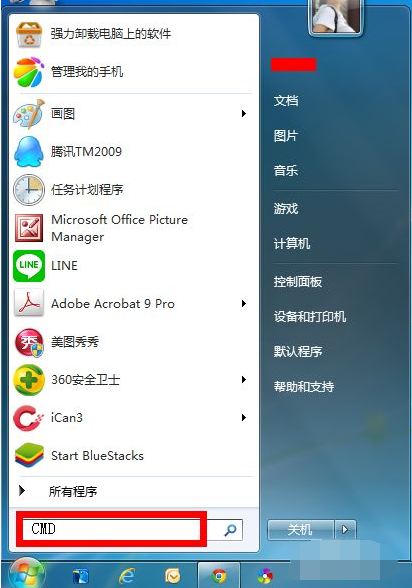
2、右键点击搜索结果中找到CMD程序,选择以管理员身份运行。
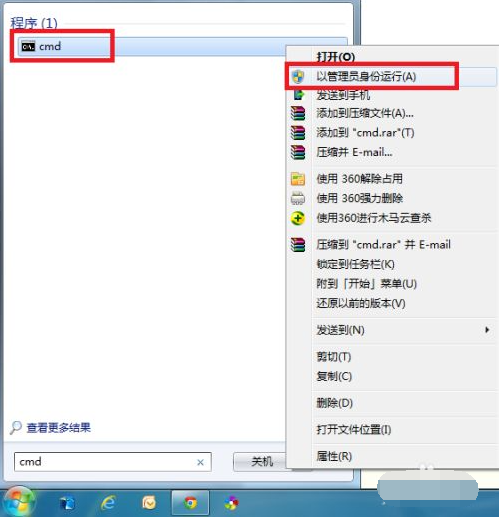
3、调出命令提示符,在命令提示符输入sfc/?后回车对话框将提示你所有的修复命令。
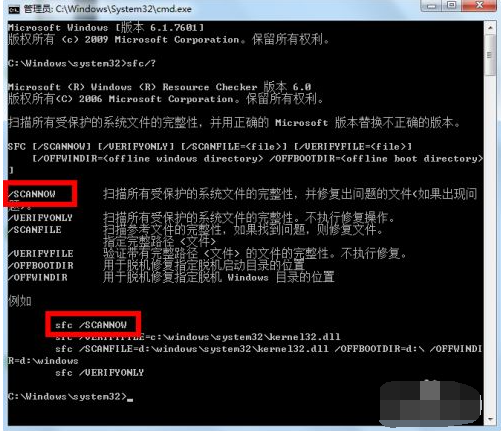
4、在命令窗口输入sfc /scannow回车,执行扫描系统文件并自动修复,等待修复完成即可!整个扫描过程持续时间大概10分钟。
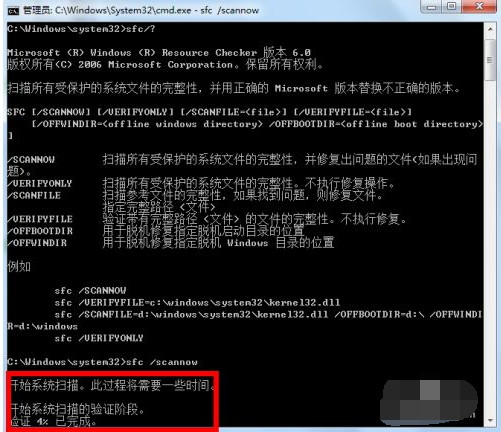
5、扫描结果会详细列出问题点,以及修复记录如下图所示。小编刚重装系统,未发现任何异常。
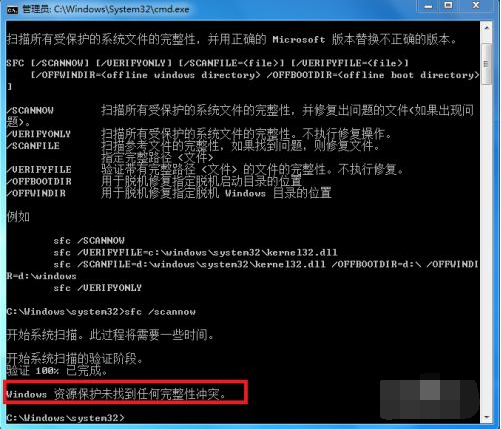
6、在命令框输入sfc /scanfile回车可以对系统的参考文件进行扫描和自动修复即可。
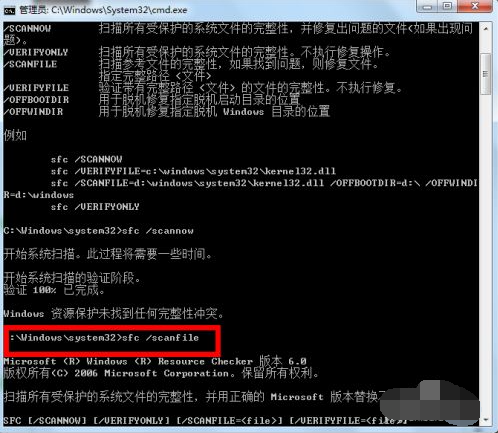
以上便是win7系统修复指令使用方法,有需要的小伙伴可以参照教程进行修复。
 有用
26
有用
26


 小白系统
小白系统


 1000
1000 1000
1000 1000
1000 1000
1000 1000
1000 1000
1000 1000
1000 1000
1000 1000
1000 1000
1000猜您喜欢
- win7系统出现MovieMaker故障怎么办..2022/07/02
- 小白一键重装系统如何安装win7系统..2022/07/12
- 简述电脑怎么重装系统win72023/02/26
- 你知道win7截图快捷键是什么吗?快速告..2020/06/15
- win7纯净版一键安装教程2022/08/14
- win7系统重装教程2022/11/23
相关推荐
- Win7远程桌面连接不上解决方法..2020/06/29
- 如何安装iis,小编教你win7安装iis的方..2018/09/15
- Terrans Force电脑一键重装系统xp教程..2019/11/04
- win7隐藏文件怎么显示制作步骤..2019/05/24
- nvidia,小编教你nvidia显卡驱动..2018/04/26
- 笔记本wifi,小编教你笔记本无法连接wi..2018/02/23

















